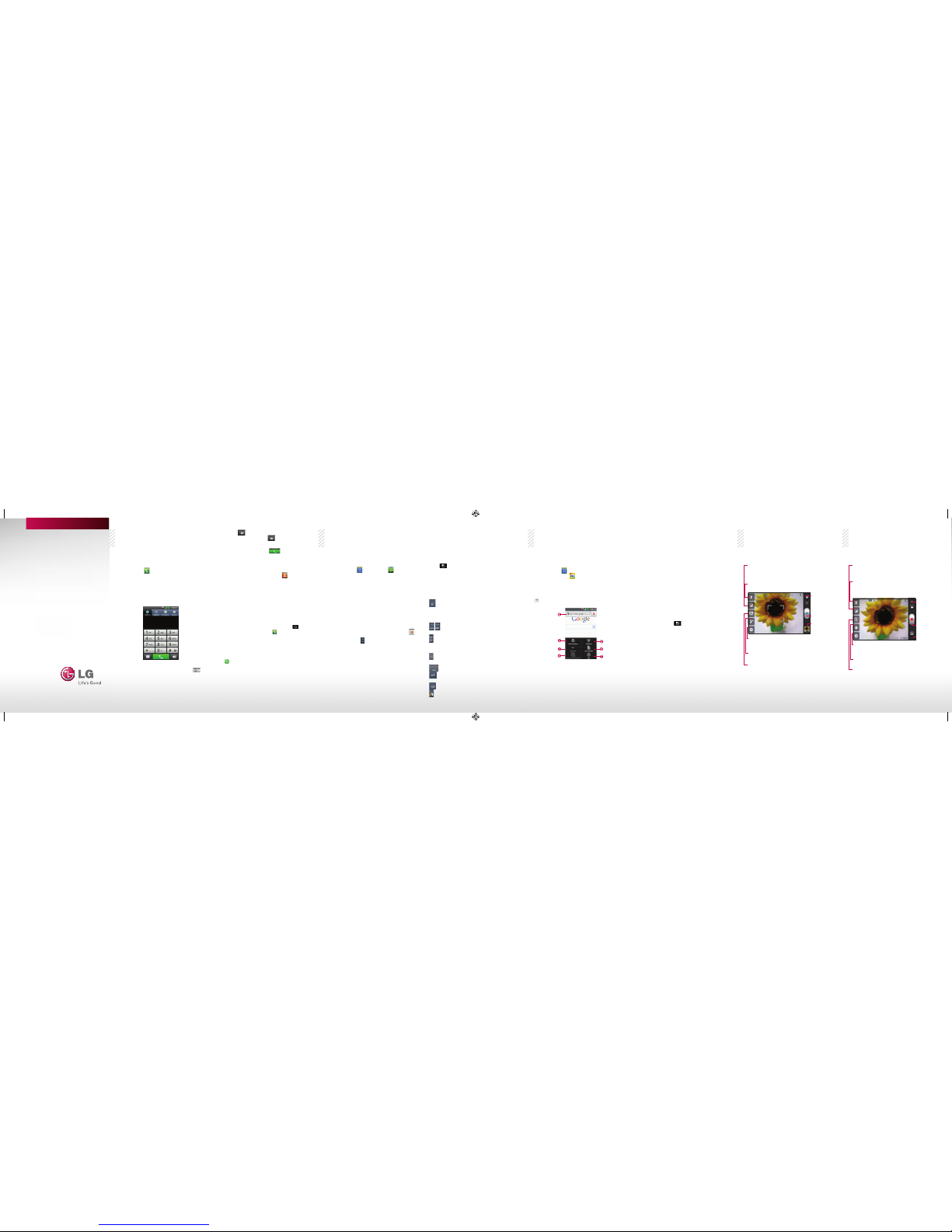http://m.lg.com/us/cell-phones/user-guide/AS695/index
P/N: MHK63865501 (1.0) G Impreso en Korea
Para abrir la aplicaciónTeléfono
#En la pantalla principal, toque la Tecla
Teléfono en la barra de Teclas Rápidas.
Para realizar una llamada al marcar un
número de teléfono
1. Abra la aplicación Teléfono e introduzca el
número de teléfono deseado.
• Paramarcarunnúmerointernacional,
toque y mantenga presionada la tecla
para introducir el símbolo más (+). Luego
introduzca el prefijo internacional para el país;
seguido por el número de teléfono completo.
Llamar a sus contactos Mensajería Web Cámara Videocámara
• Toque para borrar un dígito. Toque y
mantenga presionada para borrar todo el
número.
2. Toque la Tecla Llamar
para marcar el
número introducido.
Para llamar a un contacto
1. En la pantalla principal, toque para abrir la
lista de contactos.
2. Desplácese por la lista o introduzca las
primeras letras del contacto al que desea
llamar en el campo Buscar.
3. En la lista, toque el contacto al que desea
llamar.
Nota Si abrió otras aplicaciones durante una llamada,
deberá regresar a la pantalla de llamada para finalizar
la llamada. Puede tocar la Tecla Inicio y luego
toque la Tecla Teléfono o arrastre el Panel
de notificaciones hacia abajo y toque Llamada
actual. También puede tocar el nombre o número
del contacto en el cuadro en la esquina derecha
superior de la pantalla principal.
4. En la pantalla de detalles de contacto, toque
al lado del número al que desea llamar.
Componer mensajes de texto
1. En la pantalla principal, toque la Tecla
Aplicaciones > Mensajes
> Nuevo
mensaje.
2. Toque el campo Para e introduzca el
número de teléfono o correo electrónico del
destinatario usando el teclado en pantalla.
#Contactos Al introducir un número
telefónico o correo electrónico, si la
información coincide con la información
de una entrada de contacto, se mostrará
una coincidencia. Usted también puede
encontrar el teléfono número tocando .
#Móvil Toque para usar el teclado
para introducir un número telefónico
directamente.
#Correo electrónico También puede introducir
el correo electrónico del destinatario.
3. Toque una entrada coincidente de la lista
desplegable en la pantalla. Esta lista se crea por
coincidencias de sus cuentas administradas.
4. Toque el campo de texto e introduzca su
mensaje.
5. Inserte un emoticono.
#Para introducir un emoticono desde las
opciones de menú, toque la Tecla Menú
> Insertar emoticono. Selecciona
una opción de la lista para insertarla en su
mensaje actual.
6. Revise su mensaje y toque Enviar.
Uso del teclado e introducción de texto
: Toque una vez para poner en mayúsculas
la próxima letra que va a escribir. Toque
dos veces para escribir siempre en
mayúscula.
: Toque para cambiar al teclado numérico
y de símbolos.
: Toque para ver el idioma de escritura o
manténgala presionada para ver los idiomas
disponibles.
: Toque para insertar un emoticono al escribir
un mensaje.
: Toque para introducir un espacio.
: Toque para crear una nueva línea en el
campo de mensaje.
: Toque para eliminar el carácter anterior.
: Toque y mantenga presionada para abrir la
configuración y ayuda de Swype.
Navegar la Web
En la pantalla principal, toque la Tecla
Aplicaciones >
Navegador
o toque el
icono Navegador en la pantalla principal.
Para acceder una página de web específica,
toque el campo de entrada de URL, introduzca
la dirección web (URL) de la página web y toque
.
1. Campo de entrada de URL: Toque aquí para
ingresar una dirección web para la página
web a la que desea acceder.
2. Nueva ventana: Abre una ventana nueva.
3.
Siguiente
: Pasa a la página a la cual se
conectó después de la actual.
4. Agregar contenidos RSS: Agrega la página
web actual a su contenidos RSS.
5.
Ventanas
: Muestra todas sus ventanas
abiertas.
6.
Más
: Toque para más opciones.
7. Leer después: Agrega la página web actual a
su lista de Leerlo después.
Cambiar las configuraciones del Navegador
Puede cambiar varias configuraciones del
Navegador, como administrar su configuración
de privacidad.
#Para abrir la pantalla de configuración del
Navegador, abra el Navegador y toque la
Tecla Menú > Más > Ajustes
Conocer el visor
Zoom - Permite acercar o alejar la imagen. Las Teclas de
Volumen también ajustan el zoom.
Ajustes - Toque este icono para abrir el
menú de ajustes.
Brillo - Define y controla la cantidad de luz solar que ingresa
a la lente. Deslice el indicador de brillo a lo largo de la barra
hacia “-” para una imagen con menor brillo o hacia “+” para
una imagen con mayor brillo.
Cambio de Modo
- Deslice este
icono hacia abajo
para cambiar al
modo de vídeo.
Capturar - Toma
una foto.
Galería - Toque
esta opción para
ver la última foto
queha capturado.
Esto le permite
acceder a su
Galería y ver fotos
guardadas desde
el modo de
Cámara.
Flash – Permite encender o apagar el
flash para tomar fotos en ambientes
oscuros.
Modo de escena – Permite establecer el
modo de escena.
Conocer el visor
Zoom - Permite acercar o alejar la imagen. Las Teclas de
Volumen también ajustan el zoom. También puede pellizcar
y expandir en la pantalla. Ajuste el zoom antes de iniciar la
grabación de un video. No se puede cambiar el ajuste del
zoom durante la grabación.
Ajustes - Toque este icono para abrir el
menú de ajustes.
Brillo - Define y controla la cantidad de luz solar que ingresa
a la lente. Deslice el indicador de brillo a lo largo de la barra
hacia “-” para un video con menor brillo o hacia “+” para un
video con mayor brillo.
Cambio de
Modo - Deslice
este icono hacia
arriba para
cambiar al modo
de Cámara.
Grabar - Inicia
la grabación del
video.
Galería - Toque
esta opción para
ver el último
vídeo grabado. Le
permite acceder a
la Galería y ver los
vídeos guardados
en elmodo de
vídeo.
Duración – Permite establecer el modo
de duración para videos.
Flash – Permite encender o apagar el
flash para grabar videos en ambientes
oscuros.